Matplotlib网格线:如何轻松美化你的数据可视化
Matplotlib是Python中最流行的数据可视化库之一,它提供了丰富的功能来创建各种类型的图表和绘图。在数据可视化中,网格线是一个重要的元素,它可以帮助读者更好地理解和解释数据。本文将深入探讨Matplotlib中的网格线功能,包括如何添加、自定义和控制网格线,以及如何使用网格线来增强图表的可读性和美观性。
1. 基本网格线的添加
在Matplotlib中,添加网格线是一个简单的过程。最基本的方法是使用plt.grid()函数。这个函数可以在当前的轴上添加网格线。
import matplotlib.pyplot as plt
import numpy as np
x = np.linspace(0, 10, 100)
y = np.sin(x)
plt.plot(x, y, label='sin(x)')
plt.title('How to add grid lines - how2matplotlib.com')
plt.xlabel('X axis')
plt.ylabel('Y axis')
plt.grid(True)
plt.legend()
plt.show()
Output:
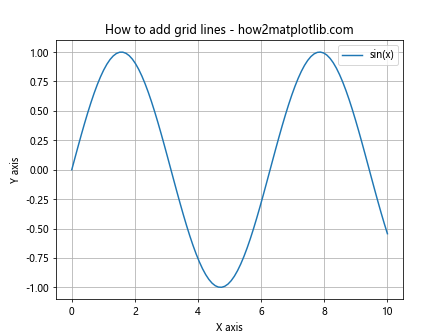
在这个例子中,我们首先创建了一个简单的正弦曲线图。然后,通过调用plt.grid(True),我们在图表上添加了默认的网格线。这个方法会在主要刻度上添加网格线。
2. 自定义网格线样式
Matplotlib允许我们自定义网格线的样式,包括颜色、线型和线宽等属性。
import matplotlib.pyplot as plt
import numpy as np
x = np.linspace(0, 10, 100)
y = np.cos(x)
plt.plot(x, y, label='cos(x)')
plt.title('Customized grid lines - how2matplotlib.com')
plt.xlabel('X axis')
plt.ylabel('Y axis')
plt.grid(True, color='red', linestyle='--', linewidth=0.5)
plt.legend()
plt.show()
Output:
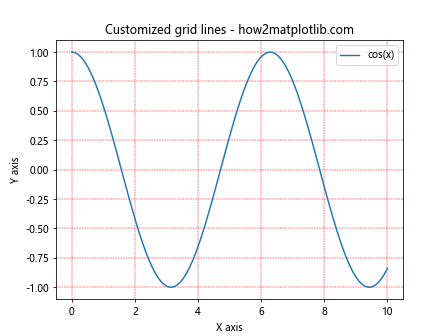
在这个例子中,我们通过为plt.grid()函数传递额外的参数来自定义网格线。我们将网格线的颜色设置为红色,线型设置为虚线,并将线宽设置为0.5。这样可以创建一个更加个性化的网格线效果。
3. 主网格线和次网格线
Matplotlib允许我们分别控制主网格线和次网格线。主网格线通常对应于主刻度,而次网格线对应于次刻度。
import matplotlib.pyplot as plt
import numpy as np
x = np.linspace(0, 5, 100)
y = x ** 2
fig, ax = plt.subplots()
ax.plot(x, y, label='y = x^2')
ax.set_title('Major and minor grid lines - how2matplotlib.com')
ax.set_xlabel('X axis')
ax.set_ylabel('Y axis')
ax.grid(True, which='major', color='#666666', linestyle='-')
ax.grid(True, which='minor', color='#999999', linestyle='--', alpha=0.2)
ax.minorticks_on()
ax.legend()
plt.show()
Output:

在这个例子中,我们使用ax.grid()方法分别设置了主网格线和次网格线。主网格线使用实线,颜色较深;次网格线使用虚线,颜色较浅,并且设置了透明度。我们还调用了ax.minorticks_on()来显示次刻度。
4. 只在一个轴上显示网格线
有时候,我们可能只想在x轴或y轴上显示网格线。Matplotlib允许我们轻松实现这一点。
import matplotlib.pyplot as plt
import numpy as np
x = np.linspace(0, 10, 100)
y = np.exp(-x/10) * np.cos(2*np.pi*x)
fig, ax = plt.subplots()
ax.plot(x, y, label='Damped oscillation')
ax.set_title('Grid lines only on X axis - how2matplotlib.com')
ax.set_xlabel('X axis')
ax.set_ylabel('Y axis')
ax.grid(True, axis='x')
ax.legend()
plt.show()
Output:
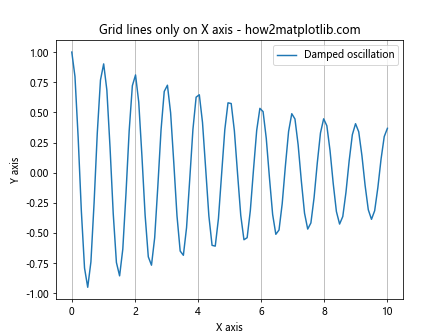
在这个例子中,我们通过设置axis='x'参数,只在x轴上显示网格线。同样,如果想只在y轴上显示网格线,可以设置axis='y'。
5. 使用axhline和axvline创建自定义网格线
除了使用grid()函数,我们还可以使用axhline()和axvline()函数来创建自定义的水平和垂直线,从而实现更灵活的网格线效果。
import matplotlib.pyplot as plt
import numpy as np
x = np.linspace(-5, 5, 100)
y = x**2
fig, ax = plt.subplots()
ax.plot(x, y, label='y = x^2')
ax.set_title('Custom grid lines with axhline and axvline - how2matplotlib.com')
ax.set_xlabel('X axis')
ax.set_ylabel('Y axis')
# 添加自定义水平线
for i in range(-5, 6):
ax.axhline(y=i**2, color='gray', linestyle='--', alpha=0.5)
# 添加自定义垂直线
for i in range(-5, 6):
ax.axvline(x=i, color='gray', linestyle=':', alpha=0.5)
ax.legend()
plt.show()
Output:
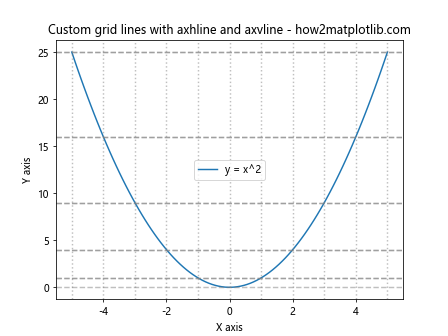
在这个例子中,我们使用循环和axhline()、axvline()函数创建了自定义的网格线。这种方法允许我们在任意位置添加水平线和垂直线,从而创建非均匀的网格效果。
6. 使用GridSpec创建复杂的网格布局
对于更复杂的图表布局,我们可以使用Matplotlib的GridSpec功能来创建灵活的网格布局。
import matplotlib.pyplot as plt
import matplotlib.gridspec as gridspec
import numpy as np
fig = plt.figure(figsize=(12, 8))
gs = gridspec.GridSpec(2, 2)
ax1 = fig.add_subplot(gs[0, 0])
ax2 = fig.add_subplot(gs[0, 1])
ax3 = fig.add_subplot(gs[1, :])
x = np.linspace(0, 10, 100)
ax1.plot(x, np.sin(x))
ax1.set_title('Subplot 1 - how2matplotlib.com')
ax1.grid(True)
ax2.plot(x, np.cos(x))
ax2.set_title('Subplot 2 - how2matplotlib.com')
ax2.grid(True, linestyle='--')
ax3.plot(x, np.tan(x))
ax3.set_title('Subplot 3 - how2matplotlib.com')
ax3.grid(True, which='both', linestyle=':')
plt.tight_layout()
plt.show()
Output:
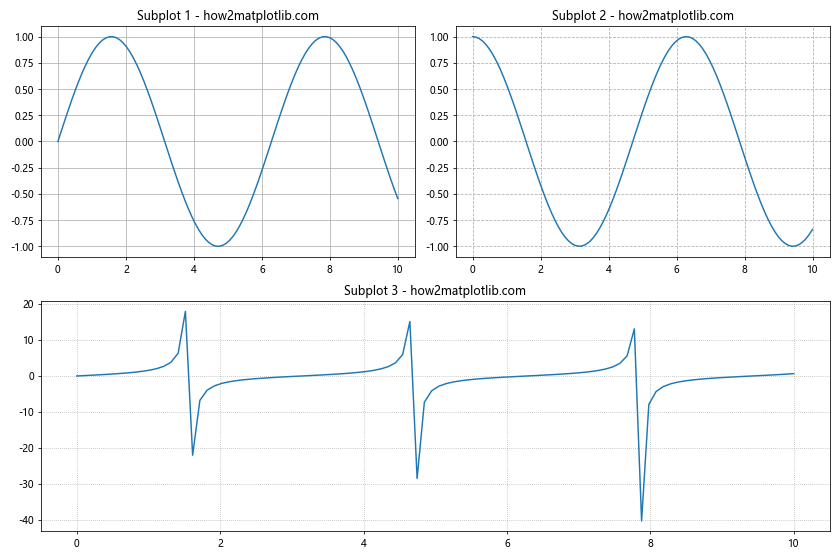
在这个例子中,我们使用GridSpec创建了一个2×2的网格,其中第三个子图跨越了底部的两个单元格。每个子图都有不同的网格线样式,展示了如何在复杂布局中灵活使用网格线。
7. 使用极坐标系中的网格线
Matplotlib不仅支持在笛卡尔坐标系中使用网格线,还支持在极坐标系中使用网格线。
import matplotlib.pyplot as plt
import numpy as np
r = np.arange(0, 2, 0.01)
theta = 2 * np.pi * r
fig, ax = plt.subplots(subplot_kw=dict(projection='polar'))
ax.plot(theta, r)
ax.set_title('Polar plot with grid lines - how2matplotlib.com')
ax.grid(True)
plt.show()
Output:
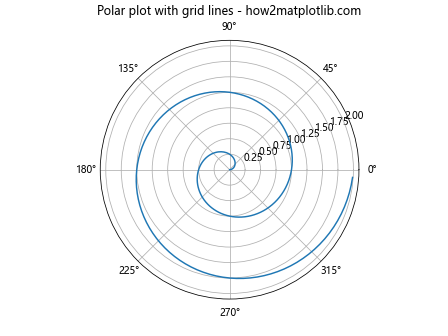
在这个例子中,我们创建了一个极坐标图,并添加了网格线。极坐标系中的网格线呈现为同心圆和放射状的直线,有助于读者理解角度和半径值。
8. 在3D图表中使用网格线
Matplotlib还支持在3D图表中使用网格线,这可以帮助读者更好地理解三维空间中的数据分布。
import matplotlib.pyplot as plt
import numpy as np
from mpl_toolkits.mplot3d import Axes3D
fig = plt.figure()
ax = fig.add_subplot(111, projection='3d')
x = np.arange(-5, 5, 0.25)
y = np.arange(-5, 5, 0.25)
X, Y = np.meshgrid(x, y)
Z = np.sin(np.sqrt(X**2 + Y**2))
surf = ax.plot_surface(X, Y, Z, cmap='viridis')
ax.set_title('3D surface plot with grid lines - how2matplotlib.com')
ax.set_xlabel('X axis')
ax.set_ylabel('Y axis')
ax.set_zlabel('Z axis')
ax.grid(True)
plt.show()
Output:
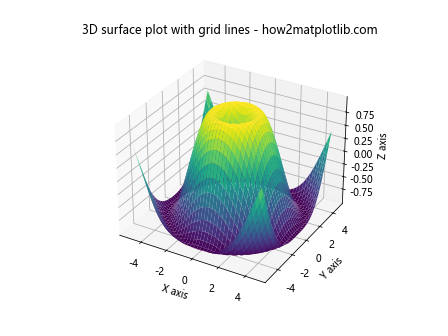
在这个3D表面图的例子中,我们添加了网格线来帮助读者理解x-y平面上的位置。3D图表中的网格线可以显著提高数据的可读性。
9. 使用颜色渐变的网格线
为了创建更具视觉吸引力的图表,我们可以使用颜色渐变的网格线。
import matplotlib.pyplot as plt
import numpy as np
x = np.linspace(0, 10, 100)
y = np.sin(x) * np.exp(-x/10)
fig, ax = plt.subplots()
ax.plot(x, y)
ax.set_title('Gradient colored grid lines - how2matplotlib.com')
# 创建颜色渐变的网格线
num_lines = 20
for i in range(num_lines + 1):
alpha = i / num_lines
ax.axhline(y=i/num_lines - 0.5, color='blue', alpha=alpha, linewidth=0.5)
ax.axvline(x=i/num_lines * 10, color='red', alpha=alpha, linewidth=0.5)
plt.show()
Output:
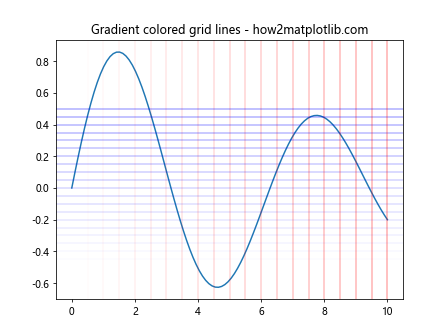
在这个例子中,我们使用循环创建了一系列水平和垂直线,并通过调整alpha值来创建颜色渐变效果。这种技术可以用来强调图表的某些区域或创建独特的视觉效果。
10. 使用不同的网格线间距
有时,我们可能需要在不同的轴上使用不同的网格线间距。Matplotlib允许我们轻松实现这一点。
import matplotlib.pyplot as plt
import numpy as np
x = np.linspace(0, 5, 100)
y = np.exp(x)
fig, ax = plt.subplots()
ax.plot(x, y)
ax.set_title('Different grid line spacing - how2matplotlib.com')
ax.set_xlabel('X axis')
ax.set_ylabel('Y axis')
ax.set_xticks(np.arange(0, 6, 0.5))
ax.set_yticks(np.arange(0, 150, 25))
ax.grid(True, which='major', axis='both', linestyle='-', color='gray')
ax.grid(True, which='minor', axis='x', linestyle=':', color='gray', alpha=0.5)
ax.minorticks_on()
plt.show()
Output:
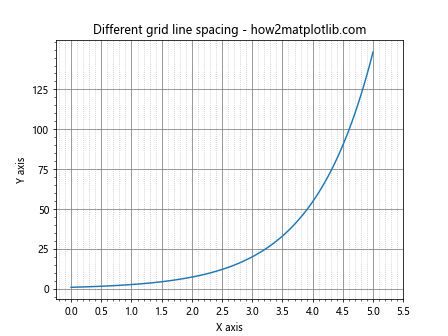
在这个例子中,我们为x轴和y轴设置了不同的刻度间距,然后添加了主网格线和次网格线。这种方法可以帮助我们在不同的尺度上展示数据,同时保持图表的清晰度。
11. 使用虚线和点线组合的网格线
为了进一步增强网格线的视觉效果,我们可以组合使用不同类型的线条样式。
import matplotlib.pyplot as plt
import numpy as np
x = np.linspace(0, 2*np.pi, 100)
y = np.sin(x)
fig, ax = plt.subplots()
ax.plot(x, y)
ax.set_title('Combined dashed and dotted grid lines - how2matplotlib.com')
ax.set_xlabel('X axis')
ax.set_ylabel('Y axis')
# 添加虚线网格
ax.grid(True, linestyle='--', color='gray', alpha=0.7)
# 添加点线网格
for i in range(0, 7):
ax.axvline(x=i*np.pi/3, color='red', linestyle=':', alpha=0.5)
ax.axhline(y=-1+i*0.4, color='blue', linestyle=':', alpha=0.5)
plt.show()
Output:
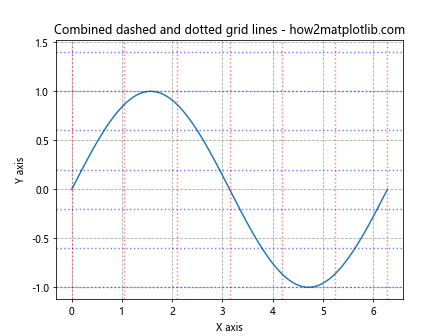
在这个例子中,我们首先添加了常规的虚线网格,然后使用axvline和axhline函数添加了额外的点线网格。这种组合可以帮助读者更容易地识别特定的数据点或区域。
12. 使用网格线突出显示特定区域
网格线不仅可以用于一般的背景,还可以用来突出显示图表中的特定区域。
import matplotlib.pyplot as plt
import numpy as np
x = np.linspace(0, 10, 100)
y = np.sin(x)
fig, ax = plt.subplots()
ax.plot(x, y)
ax.set_title('Highlighting specific areas with grid lines - how2matplotlib.com')
ax.set_xlabel('X axis')
ax.set_ylabel('Y axis')
# 添加常规网格线
ax.grid(True, linestyle='--', alpha=0.5)
# 突出显示特定区域
ax.axvspan(2, 4, alpha=0.2, color='yellow')
ax.axhspan(-0.5, 0.5, alpha=0.2, color='green')
# 在突出显示的区域添加额外的网格线
for i in np.arange(2, 4, 0.2):
ax.axvline(x=i, color='red', linestyle=':', alpha=0.5)
for i in np.arange(-0.5, 0.5, 0.1):
ax.axhline(y=i, color='blue', linestyle=':', alpha=0.5)
plt.show()
Output:
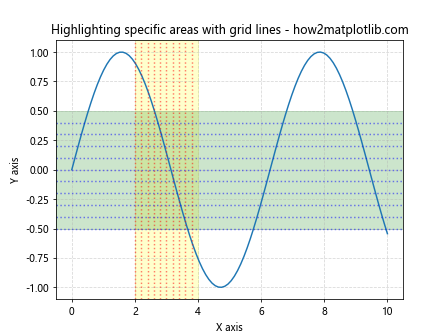
在这个例子中,我们首先添加了常规的网格线,然后使用axvspan和axhspan函数突出显示了特定的区域。最后,我们在这些突出显示的区域内添加了额外的密集网格线,以进一步强调这些区域。
13. 使用网格线创建坐标轴刻度
有时,我们可能想要使用网格线来代替传统的坐标轴刻度。这可以创造出一种独特的视觉效果。
import matplotlib.pyplot as plt
import numpy as np
x = np.linspace(0, 10, 100)
y = np.sin(x)
fig, ax = plt.subplots()
ax.plot(x, y)
ax.set_title('Using grid lines as axis ticks - how2matplotlib.com')
ax.set_xlabel('X axis')
ax.set_ylabel('Y axis')
# 移除常规刻度
ax.tick_params(axis='both', which='both', length=0)
# 使用网格线作为刻度
ax.grid(True, which='major', axis='both', linestyle='-', color='black', alpha=0.5)
ax.grid(True, which='minor', axis='both', linestyle=':', color='gray', alpha=0.3)
ax.set_xticks(np.arange(0, 11, 1))
ax.set_yticks(np.arange(-1, 1.1, 0.2))
ax.minorticks_on()
plt.show()
Output:
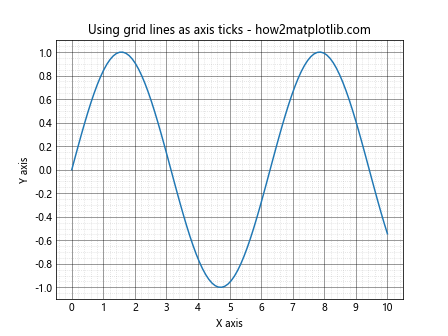
在这个例子中,我们首先移除了常规的刻度线,然后使用主网格线和次网格线来代替刻度。这种方法可以创造出一种清新的、现代的图表风格。
14. 在对数刻度上使用网格线
当处理跨越多个数量级的数据时,使用对数刻度和相应的网格线可以非常有效。
import matplotlib.pyplot as plt
import numpy as np
x = np.logspace(0, 5, 100)
y = x**2
fig, ax = plt.subplots()
ax.loglog(x, y)
ax.set_title('Grid lines on logarithmic scale - how2matplotlib.com')
ax.set_xlabel('X axis (log scale)')
ax.set_ylabel('Y axis (log scale)')
ax.grid(True, which='major', linestyle='-', color='gray', alpha=0.7)
ax.grid(True, which='minor', linestyle=':', color='gray', alpha=0.4)
plt.show()
Output:
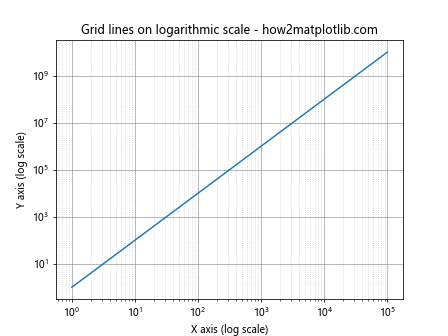
在这个例子中,我们使用loglog函数创建了一个双对数图。然后,我们添加了主网格线和次网格线。在对数刻度上,网格线可以帮助读者更容易地理解数据跨越的数量级。
15. 使用网格线创建热图背景
网格线不仅可以用于线图和散点图,还可以用于创建热图的背景。
import matplotlib.pyplot as plt
import numpy as np
data = np.random.rand(10, 10)
fig, ax = plt.subplots()
im = ax.imshow(data, cmap='viridis')
ax.set_title('Heatmap with grid lines - how2matplotlib.com')
# 添加网格线
ax.grid(True, which='major', axis='both', linestyle='-', color='white', alpha=0.5)
# 设置刻度位置
ax.set_xticks(np.arange(-.5, 10, 1))
ax.set_yticks(np.arange(-.5, 10, 1))
# 移除刻度标签
ax.set_xticklabels([])
ax.set_yticklabels([])
plt.colorbar(im)
plt.show()
Output:
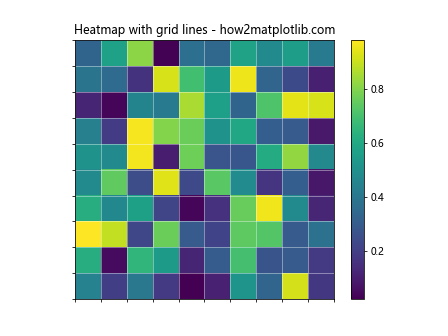
在这个例子中,我们创建了一个简单的热图,然后添加了白色的网格线来分隔每个单元格。这种方法可以帮助读者更容易地识别和比较热图中的各个值。
16. 使用网格线创建棋盘效果
网格线还可以用来创建有趣的视觉效果,比如棋盘图案。
import matplotlib.pyplot as plt
import numpy as np
fig, ax = plt.subplots()
ax.set_aspect('equal')
ax.set_xlim(0, 8)
ax.set_ylim(0, 8)
ax.set_title('Chessboard effect with grid lines - how2matplotlib.com')
# 创建棋盘效果
for i in range(8):
for j in range(8):
if (i + j) % 2 == 0:
ax.add_patch(plt.Rectangle((i, j), 1, 1, facecolor='white'))
else:
ax.add_patch(plt.Rectangle((i, j), 1, 1, facecolor='gray'))
# 添加网格线
ax.grid(True, which='major', axis='both', linestyle='-', color='black')
ax.set_xticks(np.arange(0, 9, 1))
ax.set_yticks(np.arange(0, 9, 1))
plt.show()
Output:
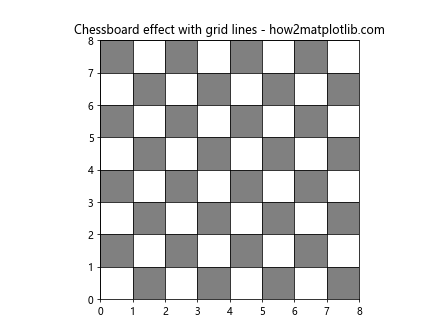
在这个例子中,我们使用网格线和交替的白色和灰色矩形创建了一个棋盘效果。这种技术可以用于创建各种有趣的背景模式。
17. 在极坐标系中使用自定义网格线
虽然Matplotlib为极坐标系提供了默认的网格线,但有时我们可能想要更多的控制。
import matplotlib.pyplot as plt
import numpy as np
fig, ax = plt.subplots(subplot_kw=dict(projection='polar'))
ax.set_title('Custom grid lines in polar coordinates - how2matplotlib.com')
# 绘制一些数据
theta = np.linspace(0, 2*np.pi, 100)
r = np.abs(np.sin(2*theta) * np.cos(2*theta))
ax.plot(theta, r)
# 添加自定义径向网格线
radii = np.linspace(0.2, 1, 5)
for radius in radii:
circle = plt.Circle((0, 0), radius, fill=False, linestyle='--', alpha=0.5)
ax.add_artist(circle)
# 添加自定义角度网格线
angles = np.arange(0, 360, 30)
for angle in angles:
ax.plot([angle*np.pi/180, angle*np.pi/180], [0, 1], linestyle=':', color='gray', alpha=0.5)
ax.set_yticks([]) # 移除径向刻度
plt.show()
Output:
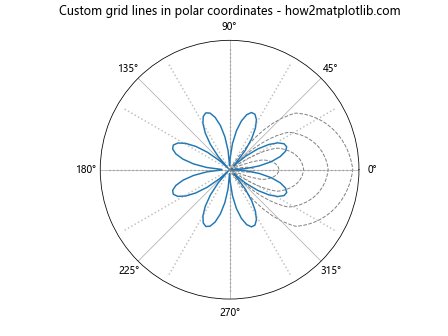
在这个例子中,我们在极坐标系中绘制了一些数据,然后添加了自定义的径向和角度网格线。这种方法允许我们创建更加个性化的极坐标图。
18. 使用网格线创建日历视图
网格线可以用来创建各种结构化的视图,比如日历。
import matplotlib.pyplot as plt
import numpy as np
import calendar
fig, ax = plt.subplots(figsize=(10, 6))
ax.set_title('Calendar view with grid lines - how2matplotlib.com')
# 创建一个7x5的网格来表示一个月
for i in range(6):
for j in range(7):
ax.add_patch(plt.Rectangle((j, 5-i), 1, 1, fill=False))
# 添加星期几的标签
days = ['Mon', 'Tue', 'Wed', 'Thu', 'Fri', 'Sat', 'Sun']
for i, day in enumerate(days):
ax.text(i+0.5, 5.5, day, ha='center', va='center')
# 添加日期
month = calendar.monthcalendar(2023, 5) # 2023年5月
for week_num, week in enumerate(month):
for day_num, day in enumerate(week):
if day != 0:
ax.text(day_num+0.5, 4.5-week_num, str(day), ha='center', va='center')
ax.set_xlim(0, 7)
ax.set_ylim(0, 6)
ax.axis('off')
plt.show()
Output:
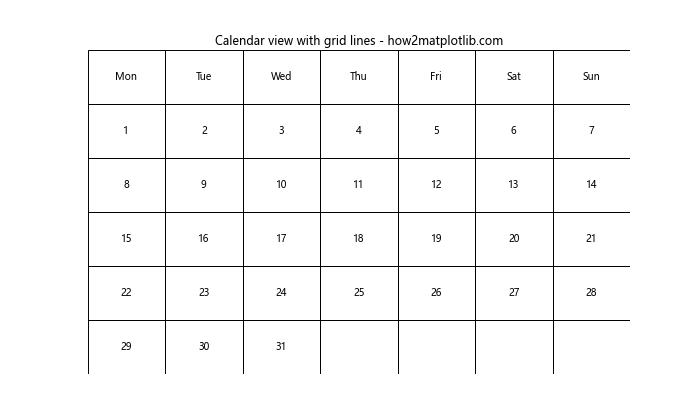
在这个例子中,我们使用网格线和文本注释创建了一个简单的日历视图。这种技术可以用于创建各种时间相关的可视化。
19. 使用网格线创建甘特图
网格线也可以用来创建项目管理中常用的甘特图。
import matplotlib.pyplot as plt
import numpy as np
fig, ax = plt.subplots(figsize=(12, 6))
ax.set_title('Gantt chart with grid lines - how2matplotlib.com')
# 定义任务
tasks = ['Task A', 'Task B', 'Task C', 'Task D', 'Task E']
start_dates = [1, 3, 5, 7, 9]
durations = [2, 3, 4, 2, 3]
# 绘制任务条
for i, task in enumerate(tasks):
ax.barh(i, durations[i], left=start_dates[i], height=0.5, align='center', alpha=0.8)
ax.text(start_dates[i], i, task, va='center', ha='right', fontweight='bold')
# 设置y轴
ax.set_yticks(range(len(tasks)))
ax.set_yticklabels([])
# 设置x轴
ax.set_xlim(0, 15)
ax.set_xticks(range(16))
# 添加网格线
ax.grid(True, axis='x', linestyle='--', alpha=0.7)
ax.invert_yaxis() # 反转y轴使任务从上到下排列
ax.set_xlabel('Days')
plt.tight_layout()
plt.show()
Output:
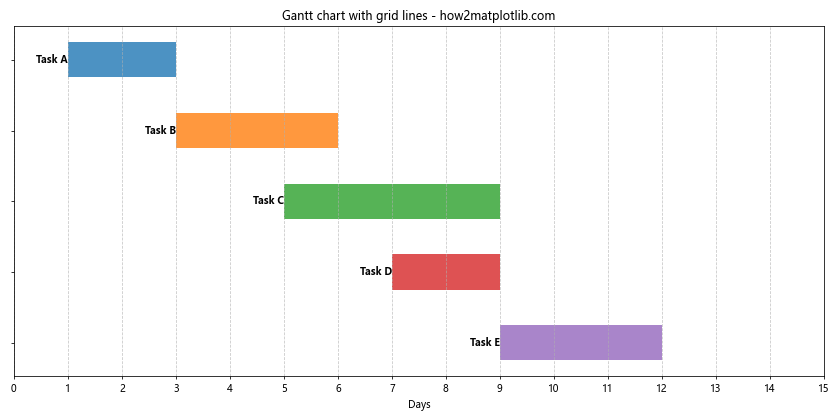
在这个例子中,我们使用水平条形图和网格线创建了一个简单的甘特图。网格线帮助读者更容易地估计任务的开始时间和持续时间。
20. 使用网格线创建雷达图
最后,让我们看看如何使用网格线来创建雷达图(也称为蜘蛛图或星图)。
import matplotlib.pyplot as plt
import numpy as np
# 数据
categories = ['A', 'B', 'C', 'D', 'E', 'F']
values = [4, 3, 5, 2, 4, 3]
# 计算角度
angles = np.linspace(0, 2*np.pi, len(categories), endpoint=False)
# 闭合多边形
values = np.concatenate((values, [values[0]]))
angles = np.concatenate((angles, [angles[0]]))
fig, ax = plt.subplots(figsize=(6, 6), subplot_kw=dict(projection='polar'))
ax.set_title('Radar chart with grid lines - how2matplotlib.com')
# 绘制数据
ax.plot(angles, values)
ax.fill(angles, values, alpha=0.25)
# 设置刻度标签
ax.set_xticks(angles[:-1])
ax.set_xticklabels(categories)
# 添加网格线
ax.set_yticks([1, 2, 3, 4, 5])
ax.set_yticklabels(['1', '2', '3', '4', '5'])
ax.grid(True)
plt.show()
Output:
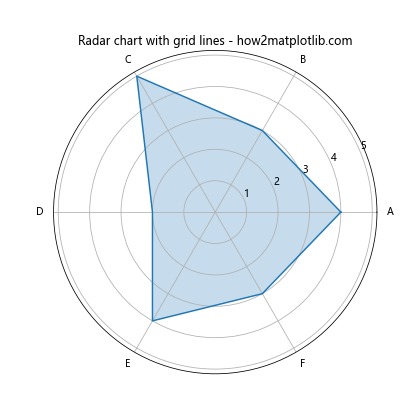
在这个例子中,我们使用极坐标系和网格线创建了一个雷达图。网格线在这里形成了同心圆,帮助读者更容易地比较不同类别的值。
总结起来,Matplotlib的网格线功能非常强大和灵活。通过适当地使用网格线,我们可以显著提高数据可视化的清晰度和可读性。无论是简单的线图还是复杂的多维数据展示,网格线都可以成为增强图表效果的有力工具。在实际应用中,关键是要根据数据的特性和可视化的目的来选择合适的网格线样式和密度,以达到最佳的展示效果。
 极客笔记
极客笔记